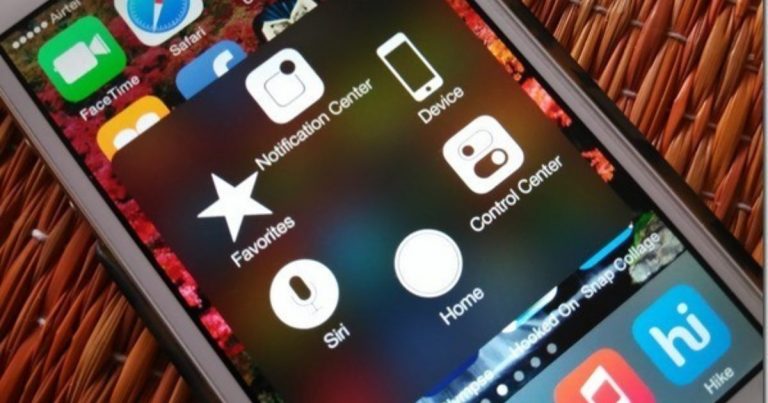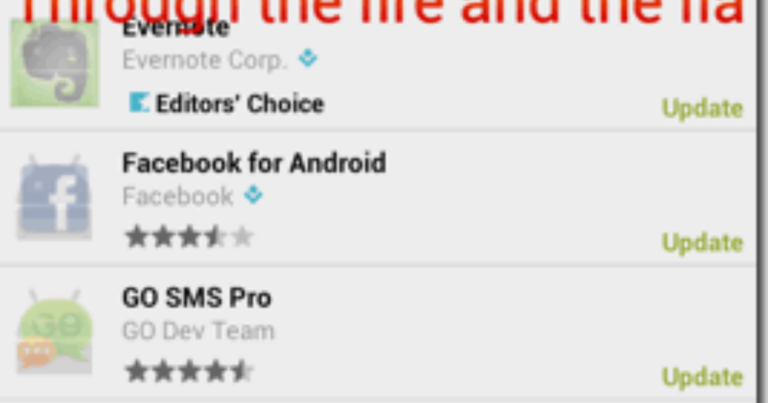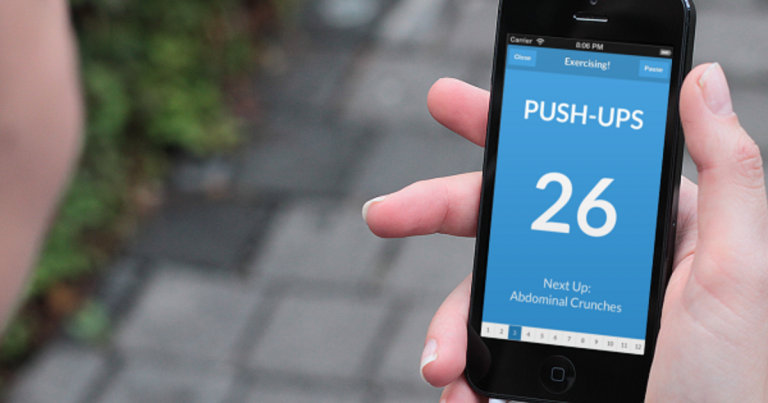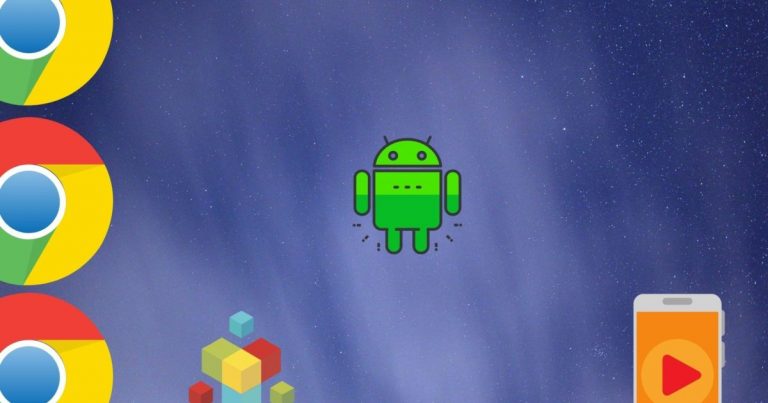7 лучших способов исправить сбой приложения Google на Android
Приложение Google для Android – безусловно, самое популярное приложение на платформе Android. Он поставляется по умолчанию на всех устройствах и предлагает различную полезную информацию, такую как погода, акции, новости, коллекции Google и многое другое. Недавно ни с того ни с сего приложение начало давать сбой на миллионах телефонов Android. Если вы попали в число пострадавших, прочитайте сообщение, чтобы узнать, как устранить сбой приложения Google на Android.
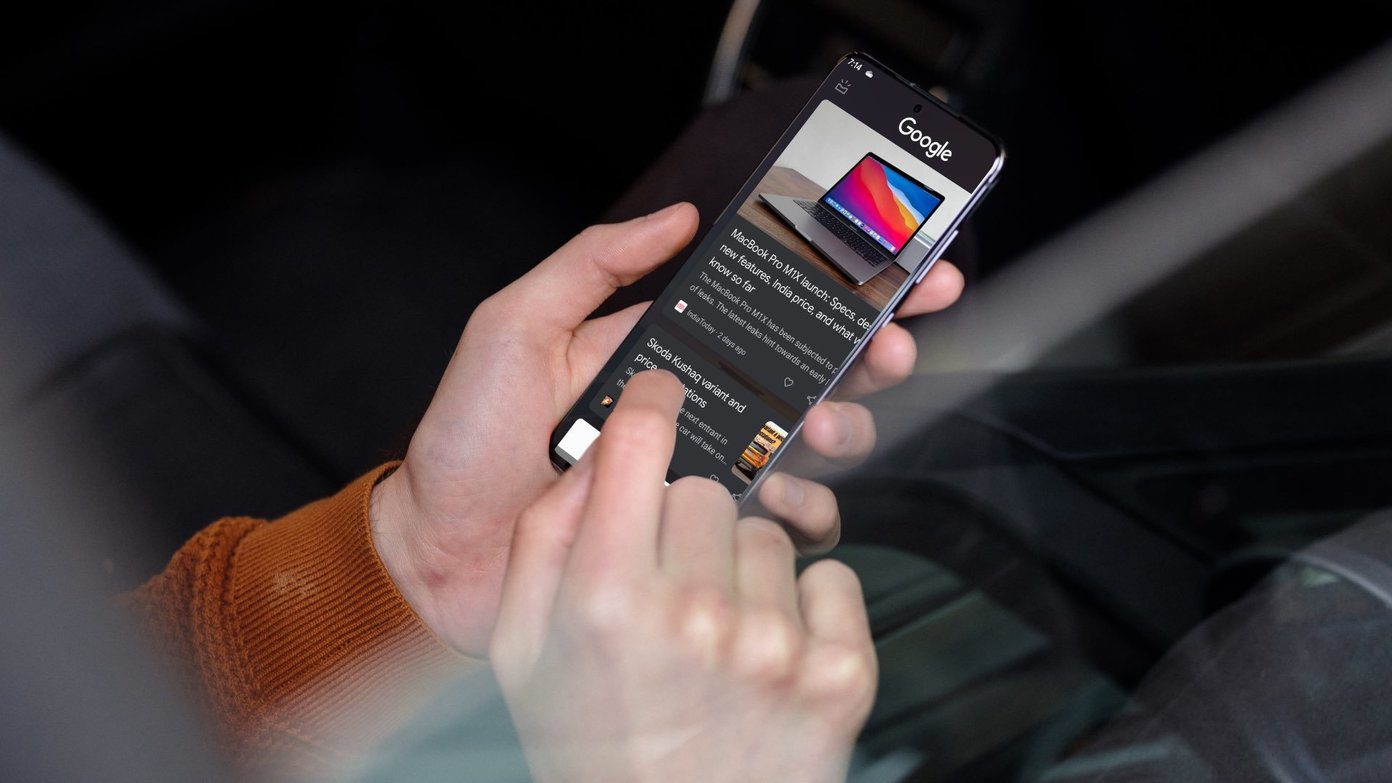

Багги Сборка приложения Google для Android вылетала для многих людей. И если он продолжает вылетать даже после обновления приложения, пора это исправить.
Программы для Windows, мобильные приложения, игры - ВСЁ БЕСПЛАТНО, в нашем закрытом телеграмм канале - Подписывайтесь:)
1. Перезагрузите телефон Android.
Это один из основных методов решения небольших проблем на телефонах Android. У большинства телефонов Android есть функция перезагрузки / перезапуска, скрытая в кнопке питания.
Нажмите и удерживайте кнопку питания и выберите параметр «Перезагрузить», чтобы перезагрузить телефон. Попробуйте еще раз использовать приложение Google на телефоне.
2. Принудительно остановить приложение Google
Пользователи могут принудительно остановить приложение Google, и оно заблокирует все фоновые и передние процессы для приложения. Затем попробуйте перезапустить приложение и читайте последние новости со всего мира. Вот как это сделать.
Шаг 1: Откройте приложение “Настройки” на своем телефоне Android.
Шаг 2: Перейдите в меню приложений и уведомлений.
Шаг 3: Нажмите Просмотреть все приложения и выберите Google в следующем меню.
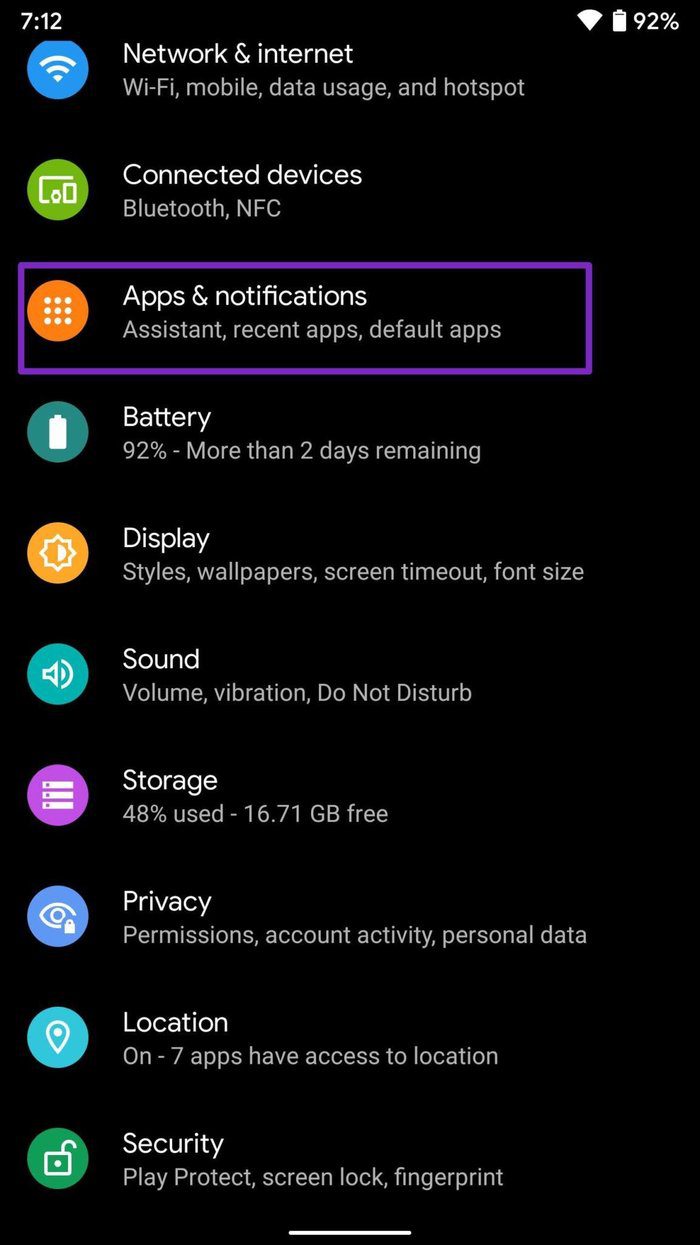

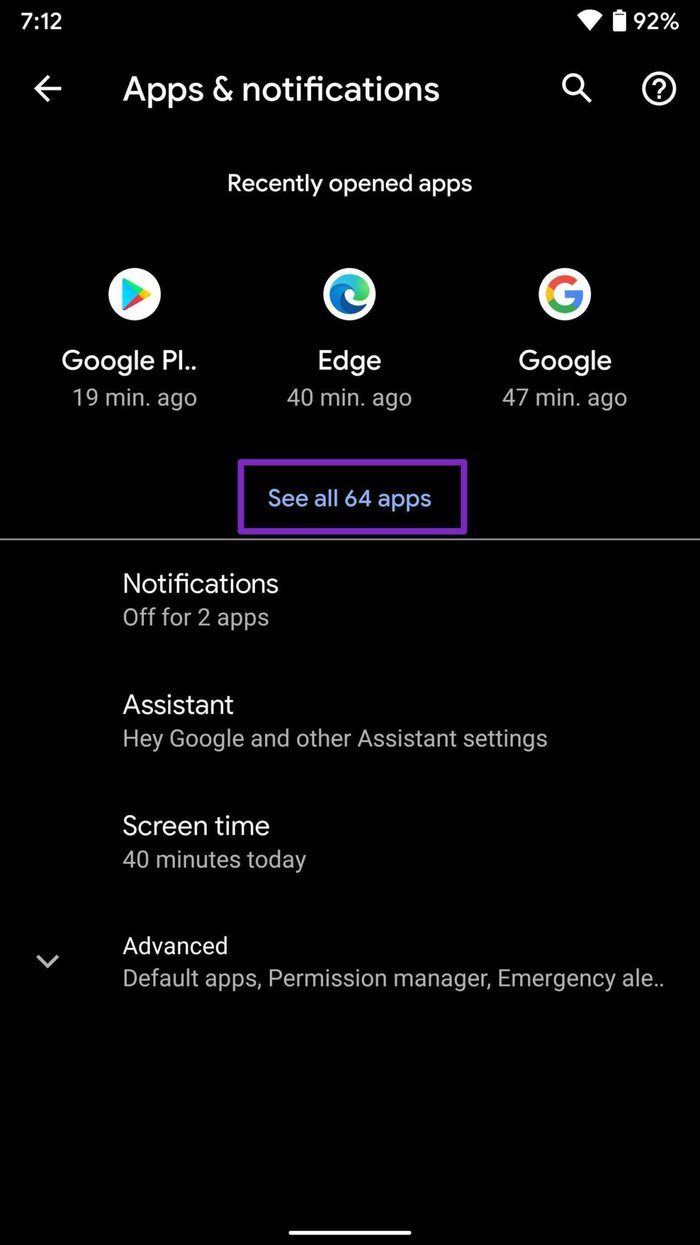

Шаг 4: Нажмите «Принудительная остановка» и подтвердите свое решение.
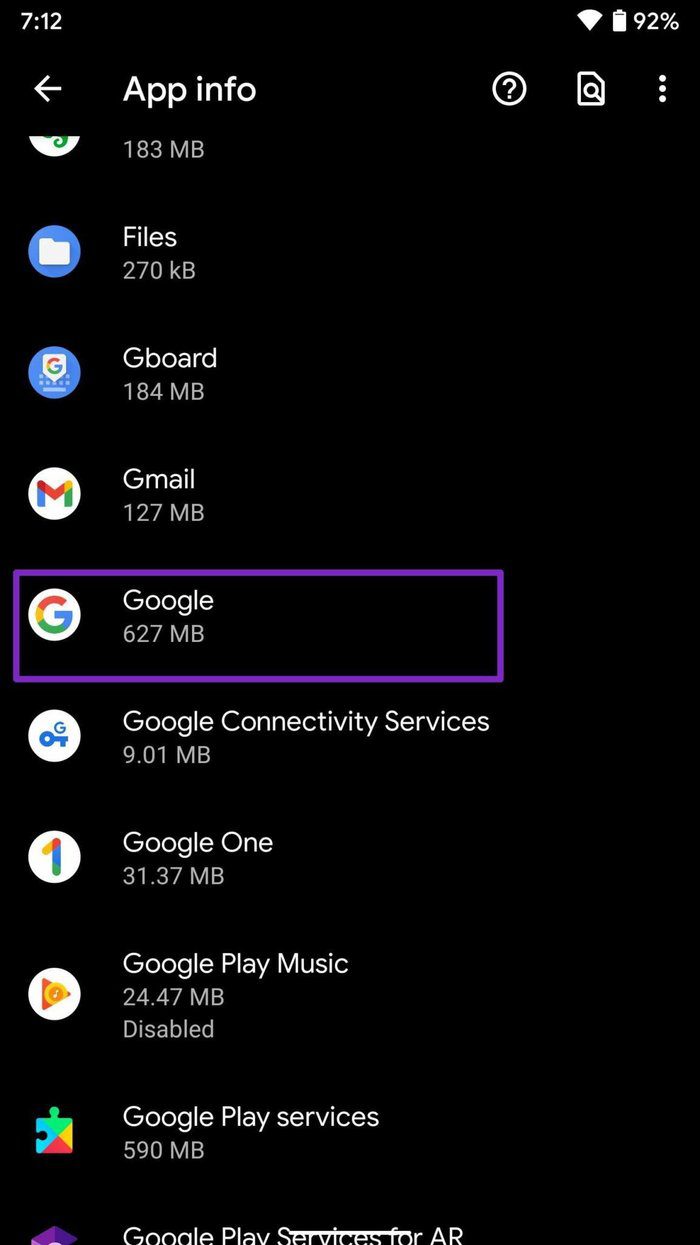

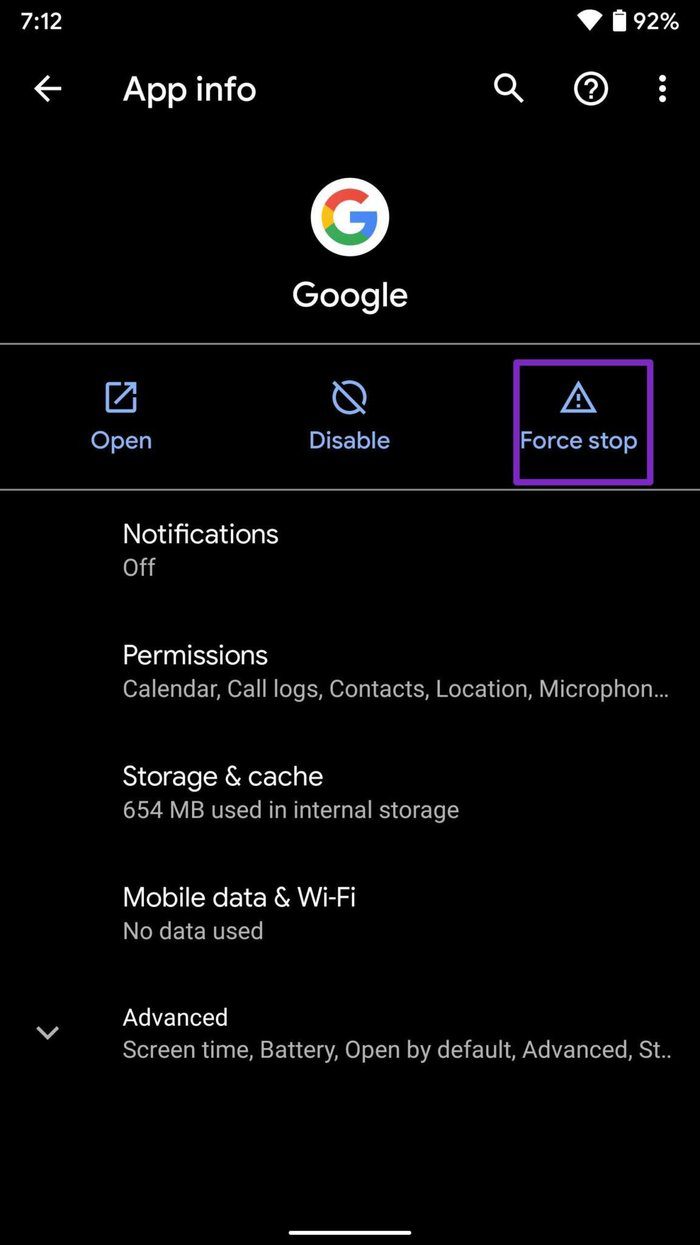

Затем снова откройте приложение Google, и с этого момента вы не увидите, что Google остановил ошибку.
У вашего телефона может быть опция, спрятанная в другом меню.
Если вы не можете найти информационное меню приложения Google на Android, у нас есть лучшее решение для доступа к нему.
Шаг 1: Откройте панель приложений на телефоне Android.
Шаг 2: Определите приложение Google.
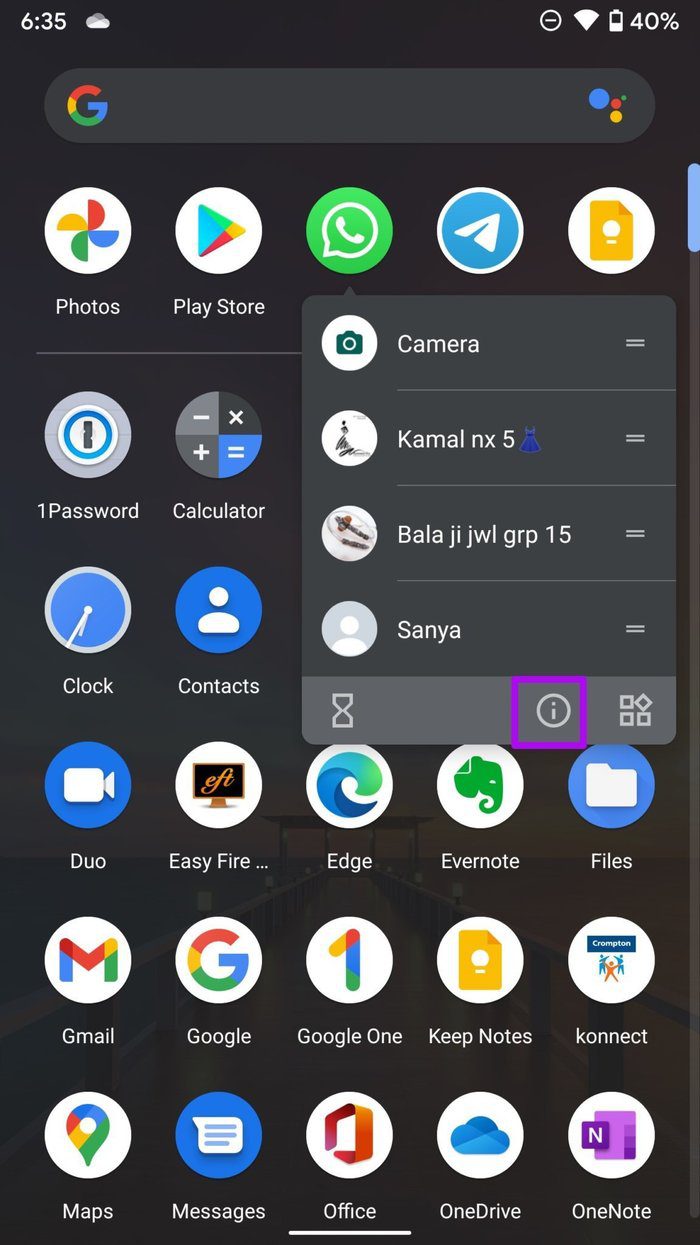

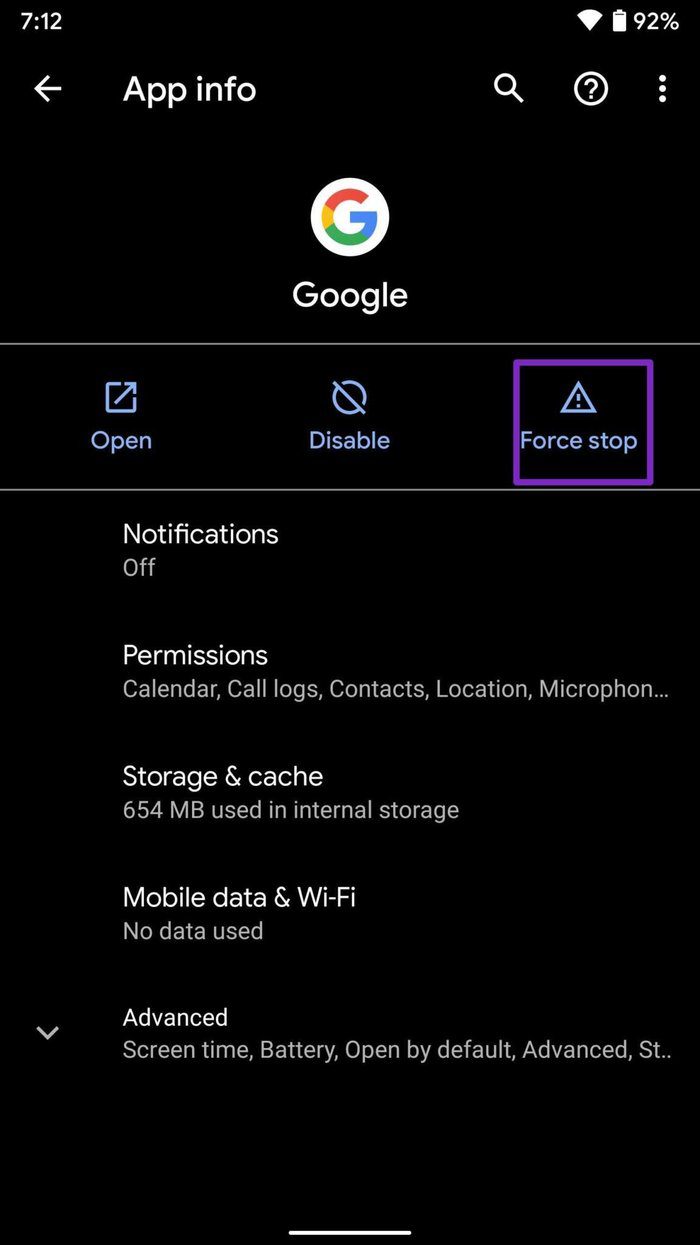

Шаг 3: Нажмите и удерживайте значок приложения, а затем нажмите маленькую информационную кнопку в плавающем меню.
Вы попадете прямо в информационное меню приложения Google.
3. Очистить хранилище
Очистка хранилища приложений может решить проблему сбоя приложения Google. Дело в том, что через некоторое время приложение Google займет на вашем телефоне пару ГБ памяти.
Если на вашем устройстве заканчивается память, рекомендуется время от времени освобождать ее из меню информации о приложении.
Шаг 1: Откройте панель приложений на телефоне Android.
Шаг 2: Определите приложение Google.
Шаг 3: Нажмите и удерживайте значок приложения, а затем нажмите маленькую информационную кнопку в плавающем меню.
Шаг 4: Нажмите на Хранилище и кеш.
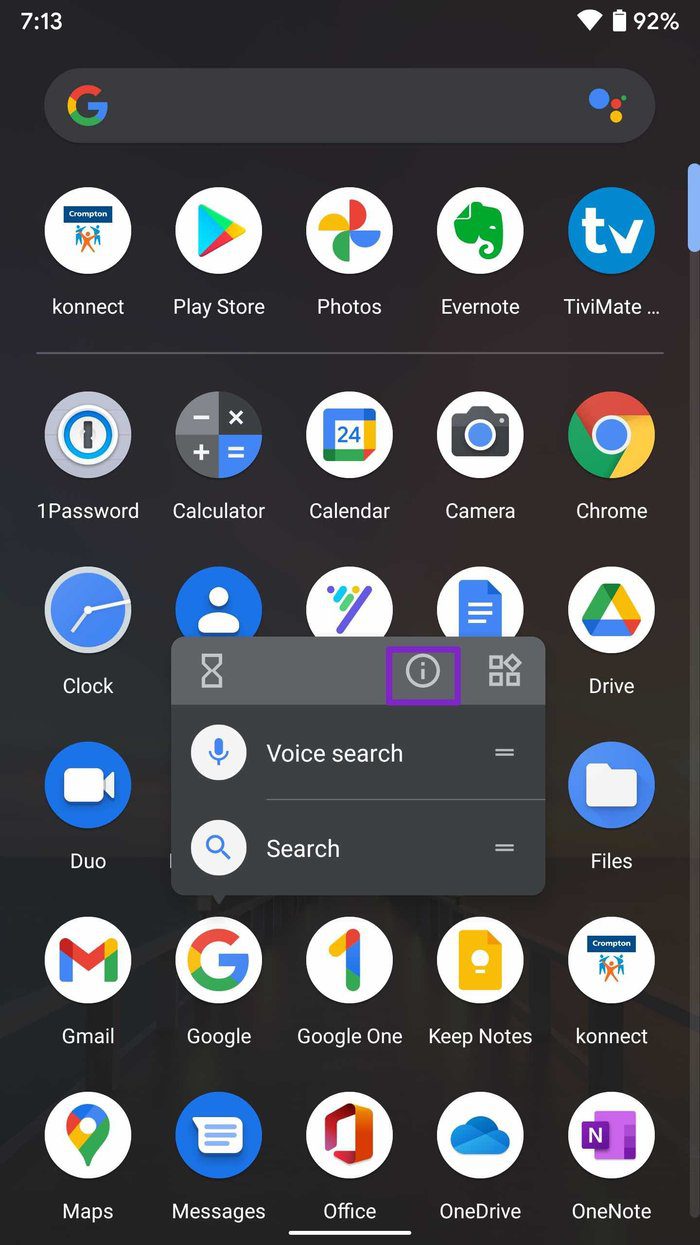

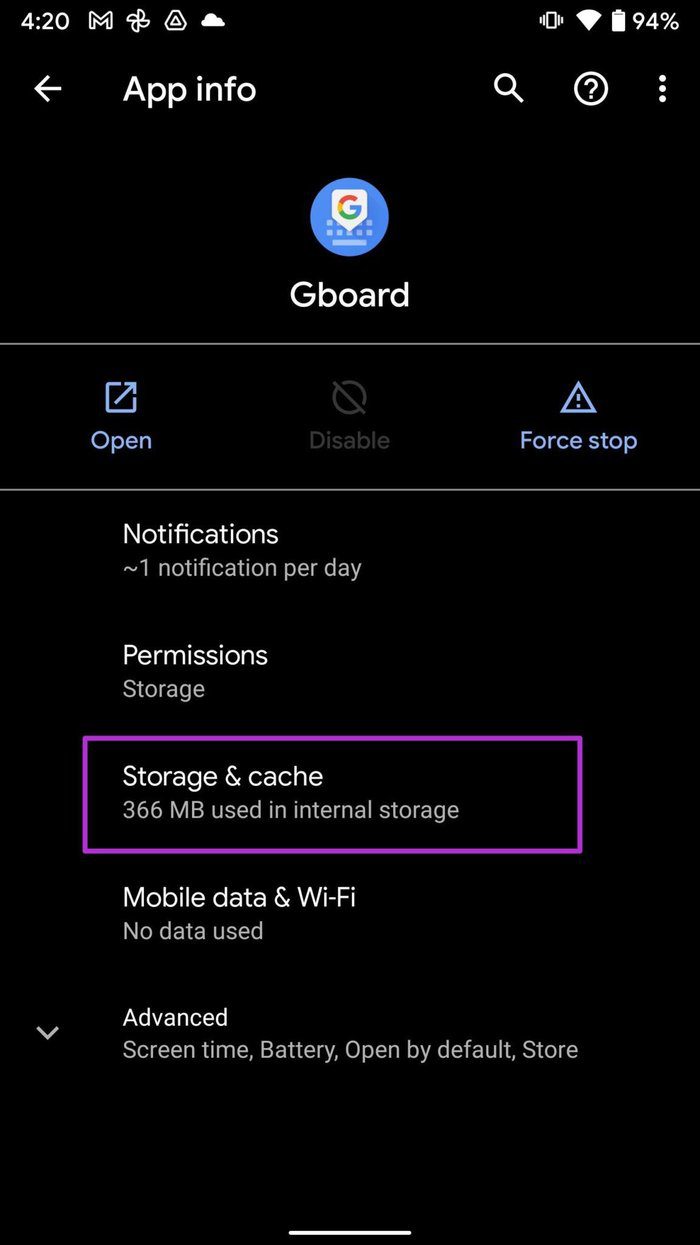

Шаг 5: Нажмите Очистить хранилище в следующем меню.
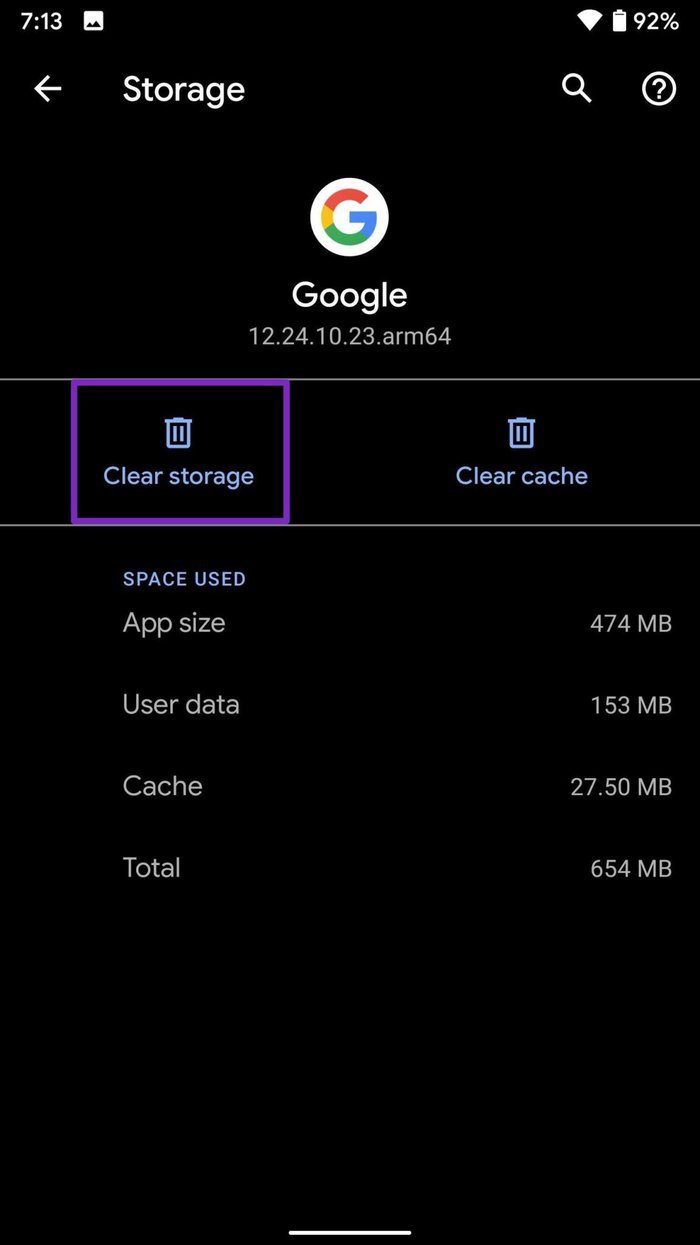

Перезапустите приложение Google.
Кроме того, можно получить доступ к тому же из меню «Настройки»> «Приложения и уведомления»> «Просмотреть все приложения»> «Google»> «Хранилище и кеш».
Все зависит от вас, какой метод вы хотите использовать.
4. Очистить кеш
Плохой кеш может испортить вам день. Очистка кеша приложений на Android может помочь вам решить проблемы на ходу. Очистите данные кеша из информационного меню приложения Google и попробуйте получить к нему доступ еще раз.
Шаг 1: Откройте панель приложений на телефоне Android.
Шаг 2: Определите приложение Google.
Шаг 3: Нажмите и удерживайте значок приложения, а затем нажмите маленькую информационную кнопку в плавающем меню.
Шаг 4: Нажмите на Хранилище и кеш.
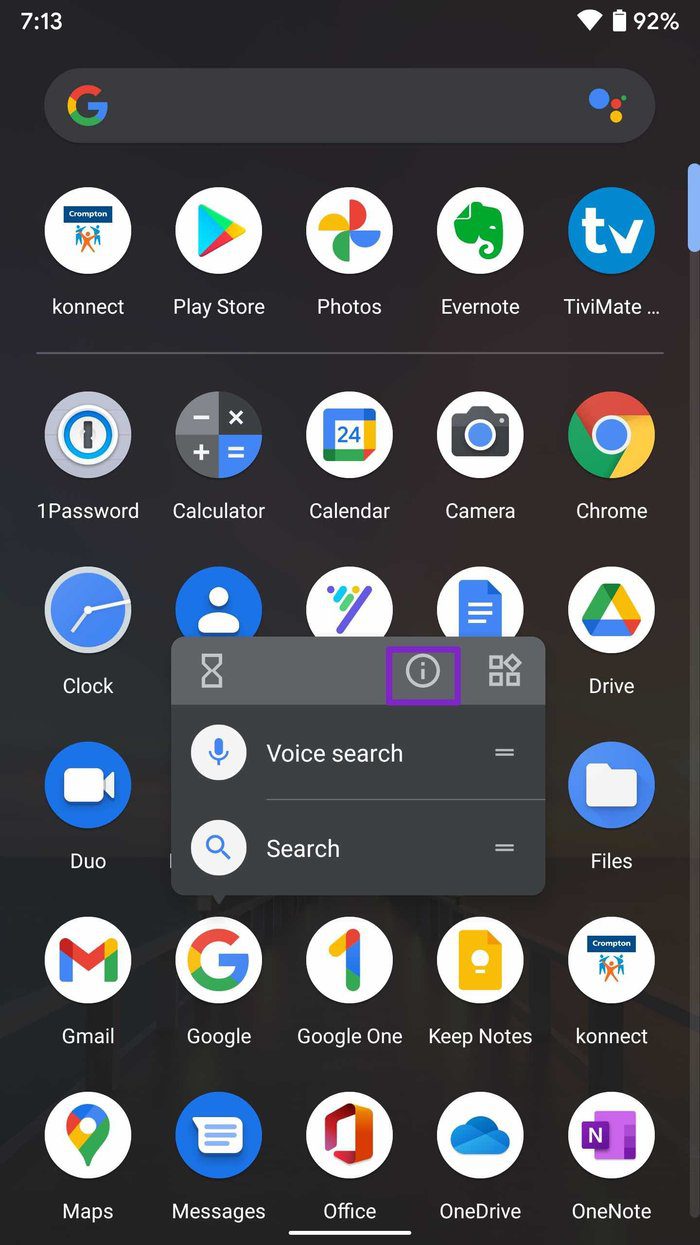

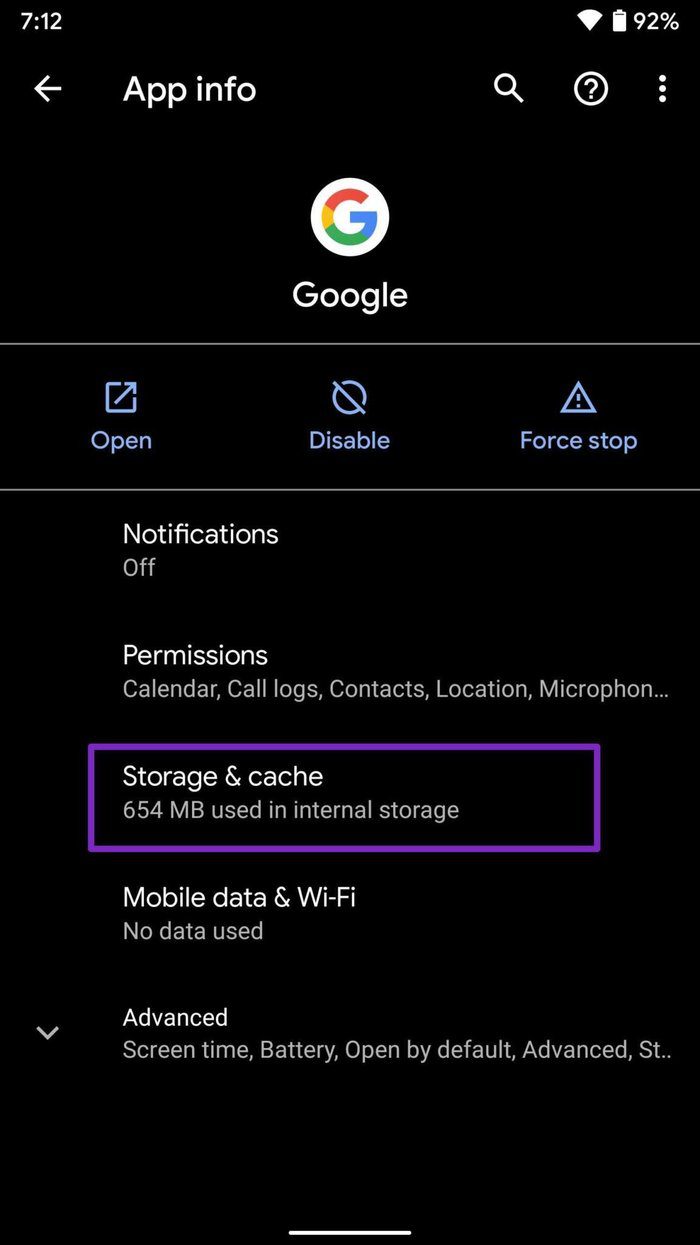

Шаг 5: Нажмите Очистить кеш в следующем меню.
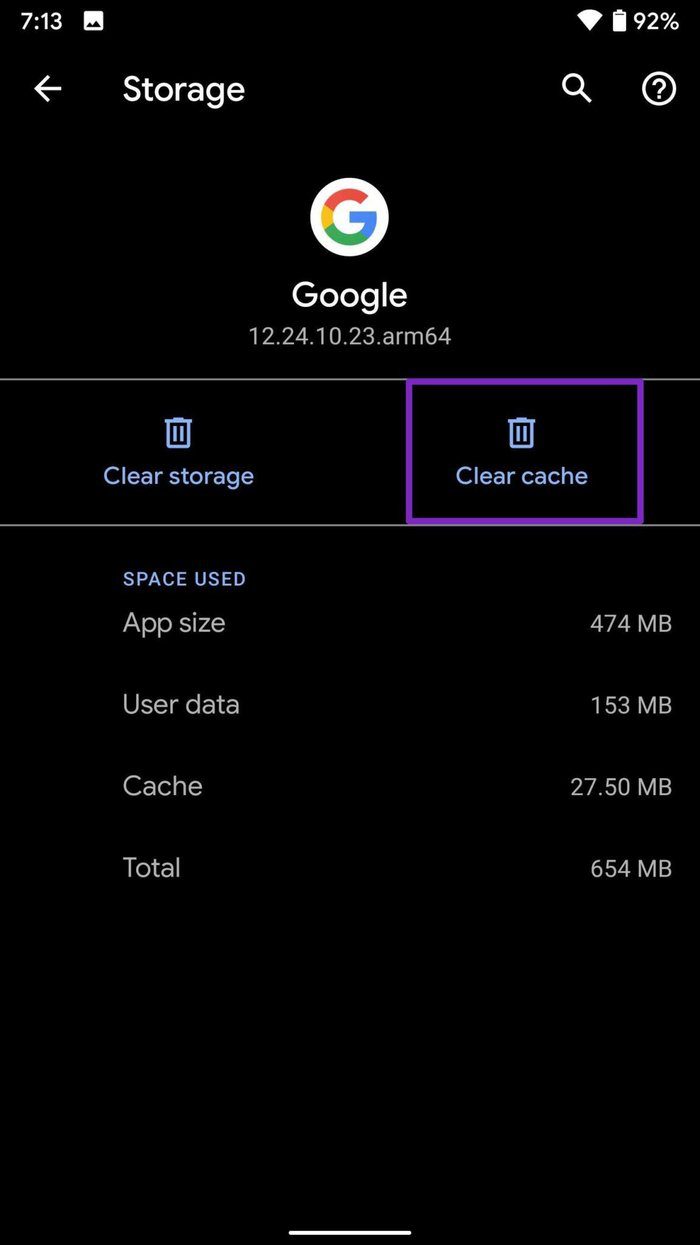

Используя этот шаг, система забудет ваши настройки и голос Google Ассистента. Вам придется настроить его снова, как только вы откроете приложение Google.
5. Обновите приложение Google.
Приложение Google по умолчанию предоставляет полезную информацию и обеспечивает быстрый доступ к настройкам для конкретной учетной записи.
Между тем, Google знает об этой проблеме и быстро выпускает критические обновления для приложения. Вам следует обновить приложение Google до последней версии из Play Store.
Следуйте инструкциям ниже.
Шаг 1: Откройте Google Play Store на своем телефоне Android.
Шаг 2: Нажмите на значок профиля в правом верхнем углу и выберите «Управление приложениями и устройством».
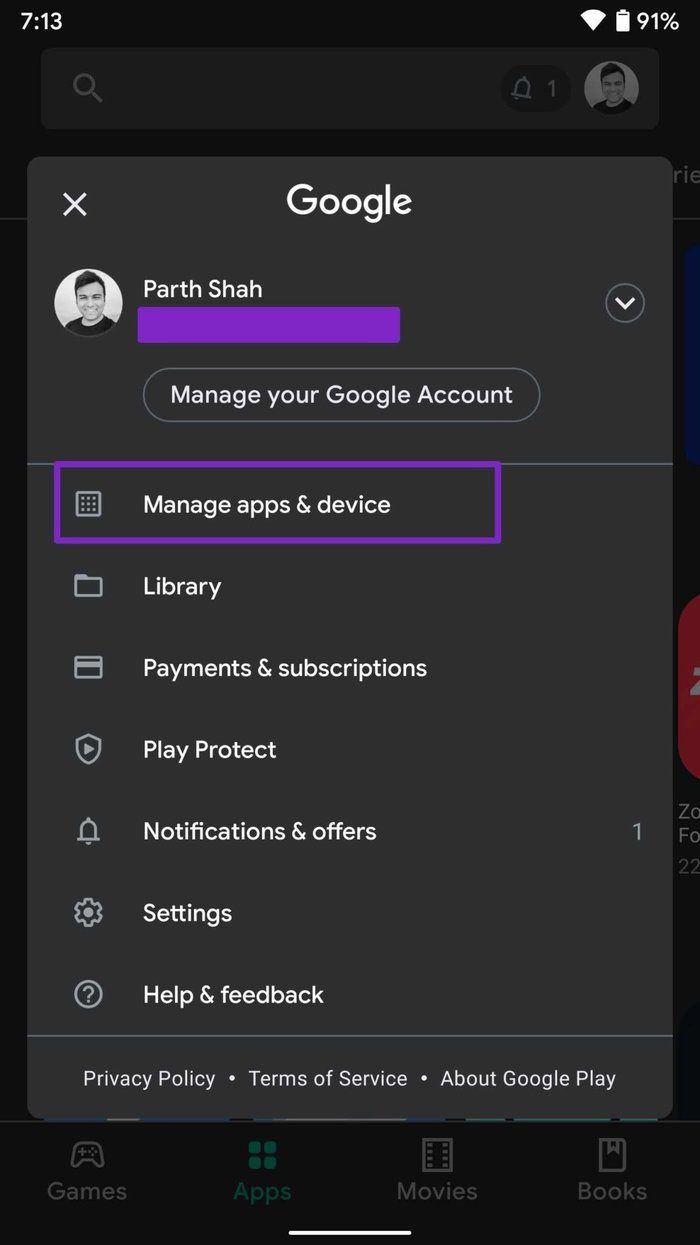

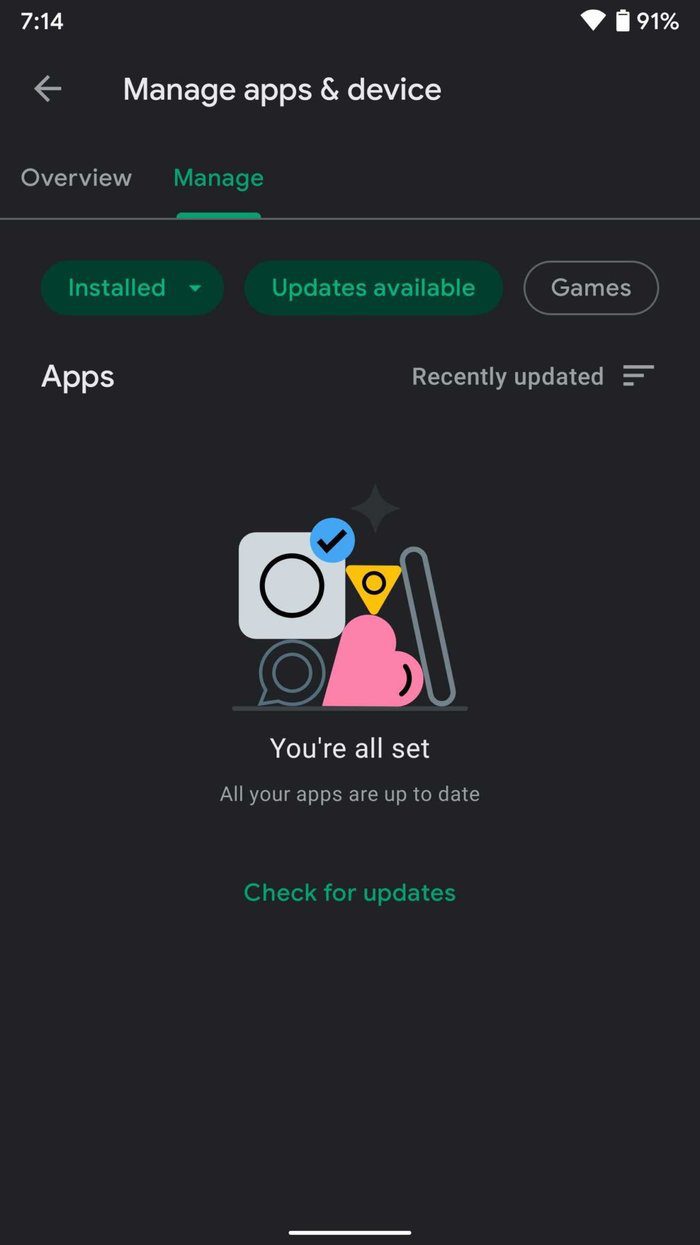

Шаг 3: Перейдите в раздел «Управление»> «Доступные обновления» и обновите приложение Google до последней версии.
6. Переустановите Android System WebView.
Приложения Google полагаются на Android System WebView для правильной работы. Вы можете переустановить Android System WebView из Play Store и снова получить доступ к приложению Google.
Шаг 1: Откройте Google Play Store на своем телефоне Android.
Шаг 2: Нажмите на панель поиска вверху и найдите Android System WebView.
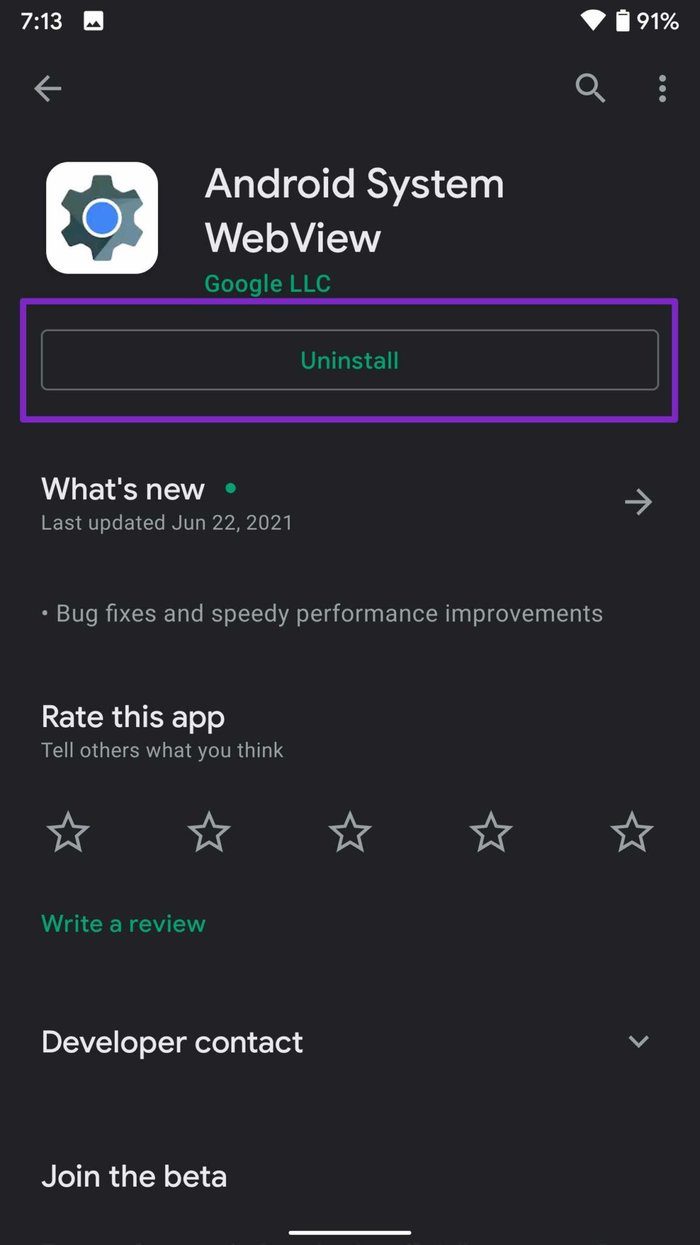

Шаг 3: Удалите обновления и переустановите их.
7. Попробуйте Google Go
Google Go – это урезанная версия стандартного приложения Google. Он разработан для работы в более медленных сетях с меньшими ресурсами.
Загрузите приложение Google Go по ссылке ниже и получите доступ к тем же функциям, что и исходное приложение Google, на своем телефоне.
Исправить ошибку сбоя приложения Google на Android
Приложение Google по умолчанию позволяет легко получить доступ ко всем видам информации, от новостей до данных вашей учетной записи. Приведенные выше действия по устранению неполадок должны помочь вам исправить ошибку “К сожалению, Google остановился” на Android.
Для нас очистка кеша приложений сработала. А вы? Какой метод помог вам решить проблему? Отключите звук в комментариях ниже.
Следующий:
Вы иногда сталкиваетесь с тем, что клавиатура Android не показывает ошибку? Прочтите сообщение ниже, чтобы устранить проблему.
Программы для Windows, мобильные приложения, игры - ВСЁ БЕСПЛАТНО, в нашем закрытом телеграмм канале - Подписывайтесь:)